- Erste Schritte
- Benachrichtigungen
- Lizenzierung
- Fehlersuche und ‑behebung
- Connector Builder
- Über Connector Builder
- Erstellen Ihres ersten Connectors
- Erstellen Ihres Connectors aus einer API-Definition
- Konfigurieren der Authentifizierung
- Verwenden von Variablen im Connector-Generator
- Aktivitätsdesigner
- Erstellen eines Triggers
- Erste Schritte
- Beispiel A: Erstellen Sie einen Connector aus einer leeren Canvas mit Authentifizierung mit persönlichem Zugriffstoken
- Beispiel B: Erstellen Sie einen Connector aus einer leeren Canvas mit API-Schlüsselauthentifizierung
- Beispiel C: Erstellen eines Connectors aus einer API-Spezifikation mit OAuth 2.0 Client-Anmeldeinformationenauthentifizierung
- Act! 365
- Active Directory – Vorschau
- ActiveCampaign
- Adobe Acrobat Sign
- Adobe PDF Services
- Amazon Bedrock
- Amazon Connect
- Amazon Polly
- Amazon SES
- Amazon Transcribe
- Amazon Web Services
- Anthropic Claude
- Asana
- AWeber
- Azure AI Document Intelligence
- Azure Maps
- BambooHR
- Box
- Brevo
- Calendly
- Campaign Monitor
- Cisco Webex Teams
- Citrix Hypervisor
- Citrix ShareFile
- Clearbit
- Confluence Cloud
- Constant Contact
- Coupa
- Customer.io
- Datadog
- Deputy
- DocuSign
- Drop
- Dropbox
- Egnyte
- Eventbrite
- Exchange Server – Vorschau
- Wechselkurse
- Expensify
- Facebook
- Freshbooks
- Freshdesk
- Freshservice
- GetResponse
- GitHub
- Gmail
- Google Cloud Platform
- Google Docs
- Google Drive
- Google Maps
- Google Tabellen
- Google Sprache-zu-Text
- Google Tasks – Vorschau
- Google Text-to-Speech
- Google Vertex
- Google Vision
- Google Workspace
- GoToWebinar
- Greenhouse
- Hootsuite
- HTTP Webhook – Vorschau
- Hubspot CRM
- HubSpot Marketing
- HyperV – Vorschau
- iContact
- Insightly CRM
- Intercom
- Jira
- Keap
- Klaviyo
- LinkedIn
- Mailchimp
- MailerLite
- Mailgun
- Mailjet
- Marketo
- Microsoft 365
- Microsoft Azure
- Microsoft Azure Active Directory
- Microsoft Azure OpenAI
- Microsoft Dynamics 365 CRM
- Microsoft OneDrive und SharePoint
- Microsoft Outlook 365
- Microsoft Sentiment
- Microsoft Teams
- Microsoft Translator
- Microsoft Vision
- Miro
- NetIQ eDirectory
- Okta
- OpenAI
- Oracle Eloqua
- Oracle NetSuite
- PagerDuty
- Paypal
- PDFMonkey
- Pinecone
- Pipedrive
- QuickBooksOnline
- Quip
- Salesforce
- Salesforce Marketing Cloud
- SAP BAPI
- SAP Cloud for Customer
- SAP Concur
- Über den SAP Concur Connector
- SAP Concur-Authentifizierung
- SAP Concur-Ereignisse
- SAP OData
- SendGrid
- ServiceNow
- Shopify
- Slack
- SmartRecruiters
- Smartsheet
- Snowflake
- Stripe
- Sugar Enterprise
- Sugar Professional
- Sugar Sell
- Sugar Serve
- System Center – Vorschau
- TangoCard
- Todoist
- Trello
- Twilio
- VMware ESXi vSphere
- wassonx.ai zu senden
- WhatsApp Business
- WooCommerce
- Durchführbar
- Workday
- X (früher Twitter)
- Xero
- YouTube
- Zendesk
- Zoho Campaigns
- Zoho-Desktop
- Zoho Mail
- ZoomInfo

Integration Service-Benutzerhandbuch
SAP Concur-Authentifizierung
Voraussetzungen
Um eine Verbindung zu erstellen, müssen Sie die folgenden Anmeldeinformationen angeben:
- Client-ID
- Geheimer Clientschlüssel
- Umfang
Die Gewährung des Autorisierungscodes wird verwendet, um Benutzern das Herstellen einer Verbindung mit ihren Concur-Konten zu ermöglichen.
Scopes
Concur-Administratoren müssen die Client-ID und den geheimen Clientschlüssel angeben, damit nicht alle Benutzer auf alle Scopes zugreifen können. Befolgen Sie diese Scope-Richtlinien bei der Bereitstellung des OAuth-Clients.
Für die Aktivitäten und Objekte, die im Paket UiPath.SapConcur.IntegrationService.Activities unterstützt werden, sind die folgenden Scopes erforderlich:
openid EXPRPT IMAGE user.read CONFIG quickexpense.writeonlyopenid EXPRPT IMAGE user.read CONFIG quickexpense.writeonlyAdministratoren können die Client-ID und den geheimen Clientschlüssel nach Belieben bereitstellen, entweder für sich selbst oder für einen Nicht-Administrator. Alternativ können Organisationsadministratoren Verbindungen erstellen und für andere Benutzer mit eingeschränkten Bereichen freigeben.
- Der Scope
openidist erforderlich, um erfolgreich eine Verbindung erstellen zu können. - Verbindungen können nicht erstellt werden, wenn ein oder mehrere Scopes, die während der Authentifizierung angefordert wurden, nicht in den zulässigen Scopes für den OAuth-Client sind.
Bei SSO-fähigen Organisationen kann die Authentifizierung fehlschlagen. Dies ist ein bekanntes Problem und wird in einer zukünftigen Version behoben.
Weitere Informationen zur Authentifizierung finden Sie in der Dokumentation zu Concur.
Fügen Sie die SAP Concur-Verbindung hinzu
Um eine Verbindung mit Ihrer Concur-Instanz herzustellen, müssen Sie die folgenden Schritte ausführen:
-
Wählen Sie Integration Service in der Automation Suite aus.
-
Wählen Sie in der Liste Connectors die Option Concur aus. Sie können auch die Suchleiste verwenden, um den Connector einzugrenzen.
-
Select the Add connection button.
-
Geben Sie die Client-ID, den Geheimen Clientschlüssel und den Scope ein, und wählen Sie Verbinden aus.
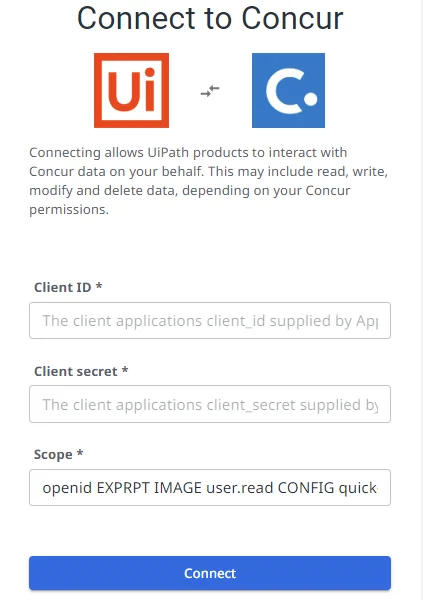
-
Als Nächstes werden Sie aufgefordert, Ihre Concur-Anmeldeinformationen einzugeben. Geben Sie entweder Ihre E-Mail -Adresse (um einen Verifizierungslink zu erhalten; erforderlich für SSO-Benutzer) oder Ihren Benutzernamen ein. Wenn Sie Benutzername auswählen, wählen Sie Weiter aus und geben Sie Ihr Kennwort im nächsten Fenster ein.

-
Ihre Verbindung wurde hinzugefügt.